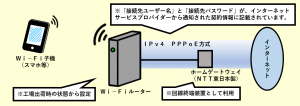らくらくネットスタートLiteにスマホでログインして設定する手順

スポンサーリンク
- 記事の内容
らくらくネットスタートLiteにスマホでログインしてインターネットにつなぐための基本設定を行う手順を紹介

らくらくネットスタートLiteにスマホでログインして設定する手順
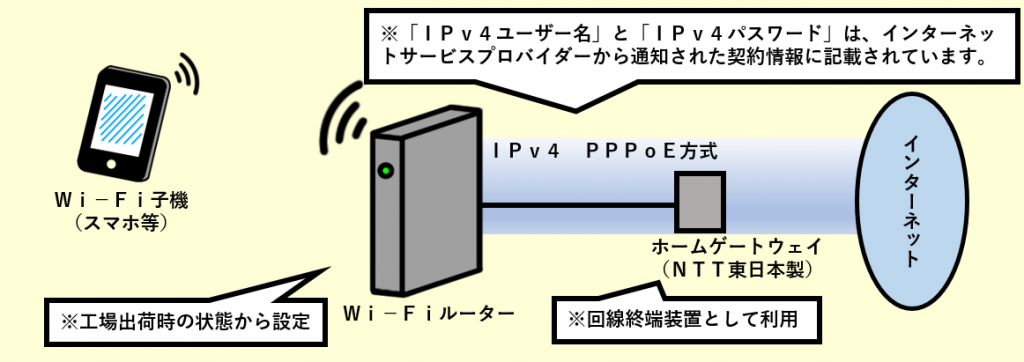
らくらくネットスタートLiteで設定する手順は、①ルータモードを起動、②ログインして開く、③基本設定してインターネットにつながれば完了です。
- 初期状態で初めて電源を投入して基本設定を行う(インターネットにつなぐ)場合を想定しています。
手順(1):ルータモードを起動
手順(2):らくらくネットスタートLiteにスマホでログインして開く
クイック設定Webを開く方法と同じです。
- Webブラウザを使うためスマホに他のアプリをダウンロードする必要はありません。
- 「自動判定機能 実行中」が出て先に進めない場合、そのまま数分程度待てば画面が切り替わって設定できるようになります。
手順(3):基本設定してインターネットにつなぐ
- 画面の「動作モード」および「接続先の設定」に以下を入力
| 項目 | 内容 |
|---|---|
| 自動判定(注1) | タップして「OFF」に切り替え |
| 動作モード | タップして「PPPoEルータ」を選択 |
| IPv4ユーザー名 | 手動入力 |
| IPv4パスワード | 手動入力 |
(注1)「ON」(初期値)のまま使用するとローカルルータモードに自動選定される場合があります。ローカルルータモードになるとインターネットにつなぐための設定ができないため、今回は意識的に「OFF」に切り替えます。
- [設定]をタップ
- 再起動されます。
- [OK]タップ
- 数分経過したらACTIVEランプを確認
| 状態 | 成否 |
|---|---|
| 点灯 | 成功 |
| 消灯 | 失敗(注2) |
(注2)設定内容に誤りがある場合には、再起動後に改めてらくらくネットスタートLiteが自動表示されます。設定以外の事(下記)が原因になる疑いもあるため併せて確認します。
- LANケーブルの接続不良
- 接続先の機器の問題
らくらくネットスタートLiteが開かない時の対処法
らくらくネットスタートLiteが開かない場合は、①正しい認証情報を使って開く、②先に機能を有効に切り替えてから開く、③クイック設定Webで設定、のいずれかの対処が必要です。
対処法(1):正しい認証情報を使って開く【ログインできない時】
ログイン画面は開いたけど、なぜかログインできない場合は以下を参照します。
対処法(2):先に機能を有効に切り替えてから開く【ACTIVEランプが消灯時】
ログインしてクイック設定Webのホーム画面が開いた時に、ACTIVEランプが消灯している場合は、らくらくネットスタートLite機能が無効になっています。先に機能を有効に設定すれば開きます。
- この事象が起こる原因は、過去にらくらくネットスタートLiteを開いた時に「設定をスキップしたい場合は、こちら」の[こちら]をタップしたための可能性があります。
- クイック設定Webを開く
- 「詳細設定」の[その他の設定]をタップ
- 「らくらくネットスタートLite機能」を[ON]にタップ(切替え)
- [設定]タップ
- 再起動が完了したら[OK]タップ
- ログイン画面が表示されたら再度ログインすれば、らくらくネットスタートLiteが開きます。
対処法(3):クイック設定Webで設定【ACTIVEランプが点灯時】
ログインするとクイック設定Webのホーム画面が開く場合があります。この時にACTIVEランプが点灯している場合は、らくらくネットスタートLiteは開かないため、クイック設定Webを使って設定します。
- なお、既にインターネットにつながる可能性があります。例えば、ローカルルータモードに自動選定されてWAN端子に接続した機器を経由してつながる場合、または既にPPPoEルータモードに関する基本設定が完了済みでありつながる場合が該当します。
- ホーム画面の「基本設定」の[基本設定]をタップ
- 「装置名/動作モード」を設定
- 「自動判定」と「動作モード」は、既述の手順と同一です。
- [設定]をタップ
- 『WAN側設定変更のため・・・(省略)・・・』で[OK]をタップ
- 『設定変更受付完了』に切り替わります。
- [後で再起動する]をタップ
- 画面上の「ホーム」をタップ
- ホーム画面に戻ります。
- 「基本設定」の[接続先設定]をタップ
- 「接続先の設定」を設定
- 「IPv4ユーザー名」と「IPv4パスワード」は、既述の手順と同一です。
- [設定]をタップ
- 「4.」と同一操作
- [今すぐ再起動する]をタップ
- 再起動されます。
- 『再起動が完了・・・(省略)・・・』で[OK]をタップして終了
- 設定項目の中に「らくらくネットスタートlite機能」がありますがON(有効)にしても開きません。
- クイック設定Webを開いた時にメッセージが表示された場合の対処法です。

スポンサーリンク
Wi-Fiやインターネット設定のおすすめ業者
「くらしのマーケット」(有料サービス)を利用して、Wi-Fiの設定やインターネット接続に関するトラブルを、専門の業者に依頼して解決できます。